애플의 아이폰을 사용하면서 패턴이나 지문등 보안설정을 위해 암호를 설정했는데 비밀번호가 기억나지 않아서 아이폰 보안해제를 하지 못한경우 아이폰 공장초기화를 강제로 진행해야 하느데 DFU 강제초기화를 진행하기 위해서는 컴퓨터와 아이폰을 데이터케이블로 연결해서 아이튠즈를 통해 아이폰 DFU 강제초기화를 진행해야 하는 번거로움이 있습니다.
기본적으로 아이폰 비밀번호 10회이상 틀리게 되면 기기가 잠기게 되기 때문에 iPhone을 (를) 사용할수 없음으로 잠금해제 실패 후 비활성화 된 경우 강제로 아이튠즈를 통해 아이폰 복구모드 초기화방법을 알아봅니다.
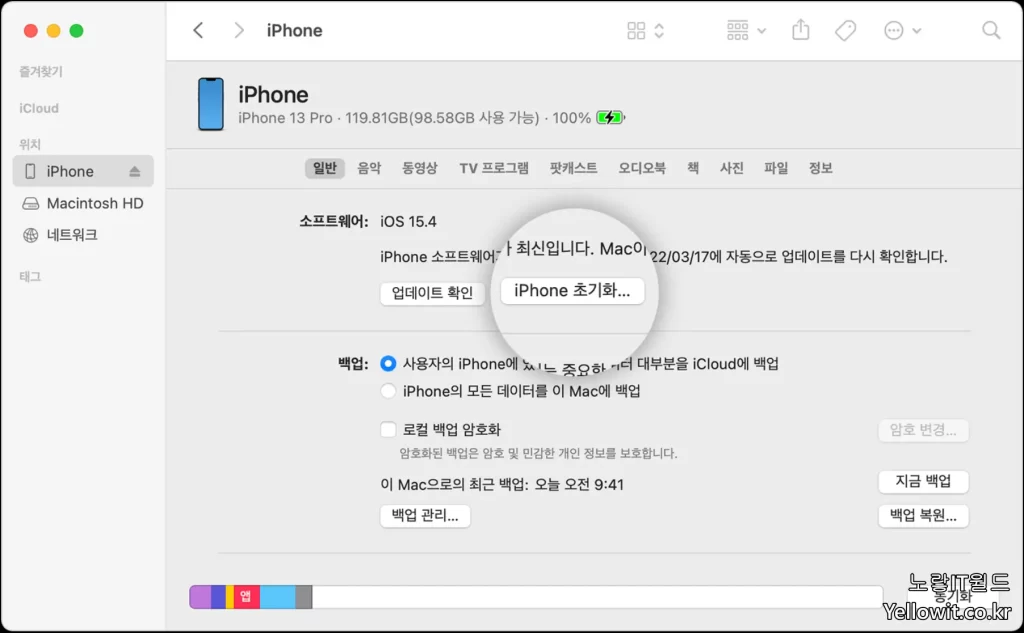
아이튠즈를 사용하여 비밀번호 10회 오류의 아이폰 잠금 해제하는 방법은 아이폰을 제작하는 애플에서 공식적으로 제공하는 방법으로, 내 아이폰이 비활성화 된 경우 아이튠즈에 접속하라는 메시지가 나오고, 이것을 따라 진행해 보는 방법입니다.
하지만 이번에 새롭게 배포된 iOS 15.2 운영체제에서는 Mac 또는 Windows가 설치된 PC없이도 잠긴 아이폰이나 아이패드를 재설정할 수 있는 기능이 추가되었습니다.
노랗 목차
아이폰 보안해제 실패 기기지우기
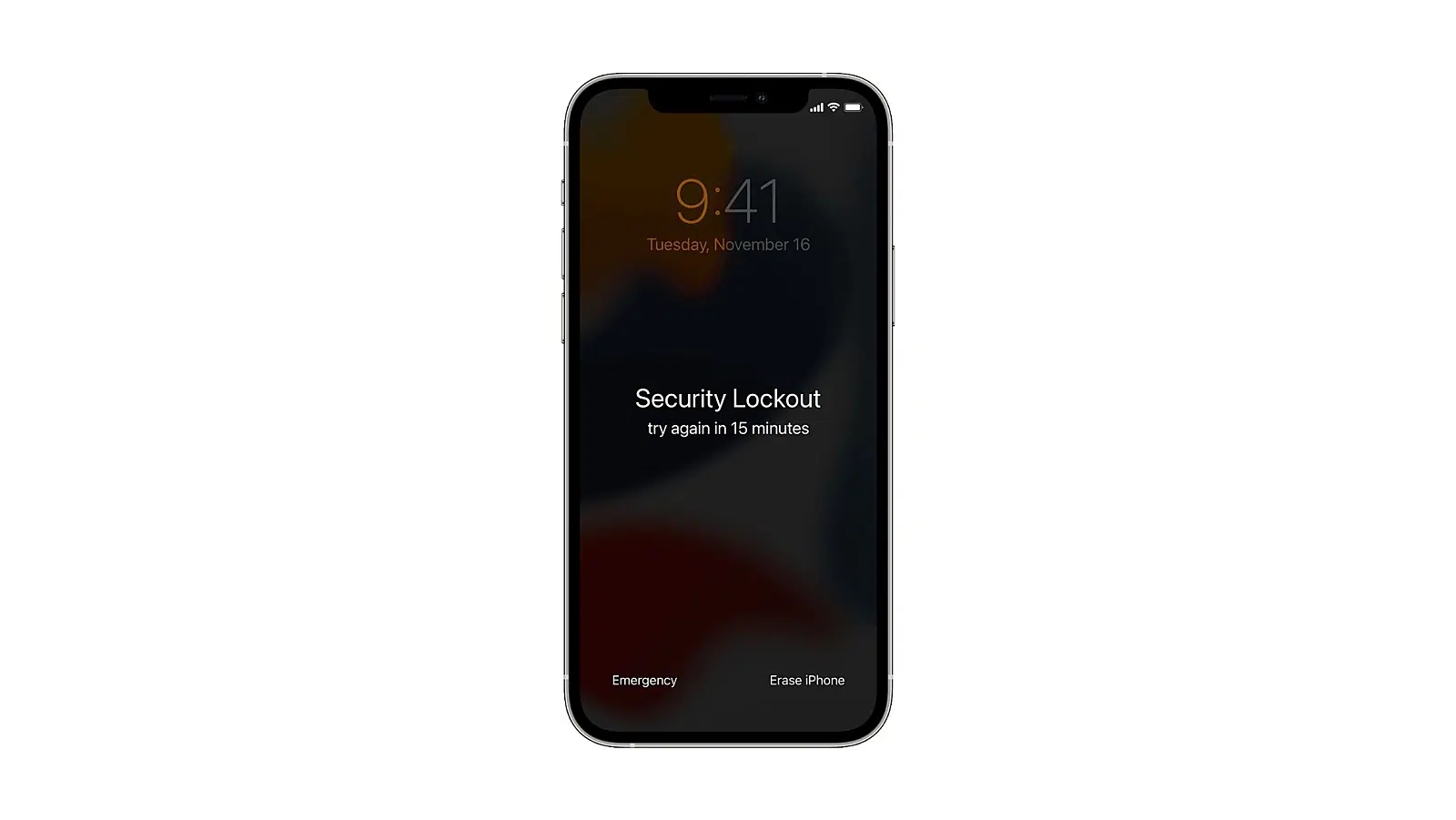
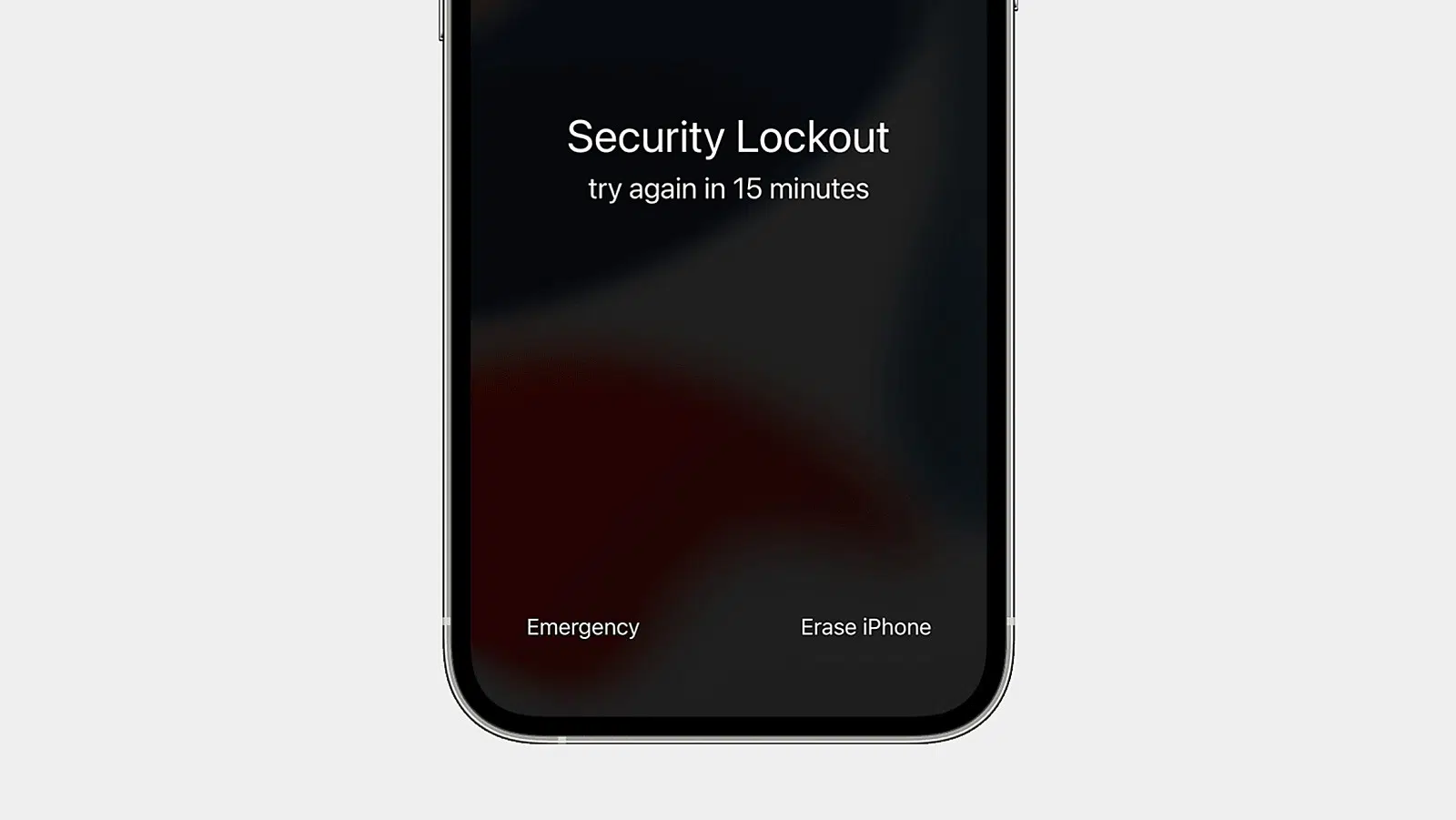
애플 공식지원 문서에 따르면 iOS 운영체제 및 iPADOS 15.2 버전에서 기기암호를 여러번 실패한 경우 기기잠긴 상태가 되었을때 기기 지우기 기능이 추가되었습니다.
“기기 지우기”를 누르면 Apple ID 암호를 입력하여 기기의 Apple ID에서 로그아웃할 수 있습니다.
그 다음 다시 한 번 “기기 지우기”를 누르면 iPhone 또는 iPad의 모든 데이터 및 설정이 영구적으로 삭제됩니다.
이번 “기기 지우기” 초기화 옵션을 사용하려면 iPhone 또는 iPad가 셀룰러 또는 Wi-Fi 네트워크에 연결되어 있어야 합니다.
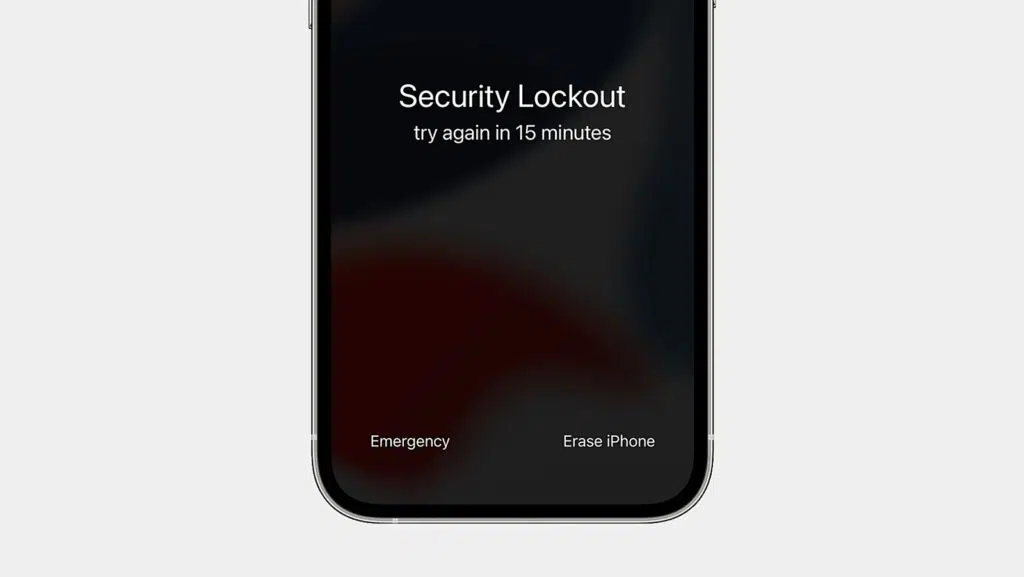
또한 잠금 화면에 ‘보안 잠금’이 표시될 때 기기를 재시동하는 경우 기기가 잠금 해제 될 때 까지 Wi-Fi 네트워크에 연결할 수 없다고 합니다. 서비스가 활성화되면 셀룰러 기기는 셀룰러 네트워크에 다시 연결됩니다.
아이폰 초기화 – 모든 콘텐츠 및 설정 지우기
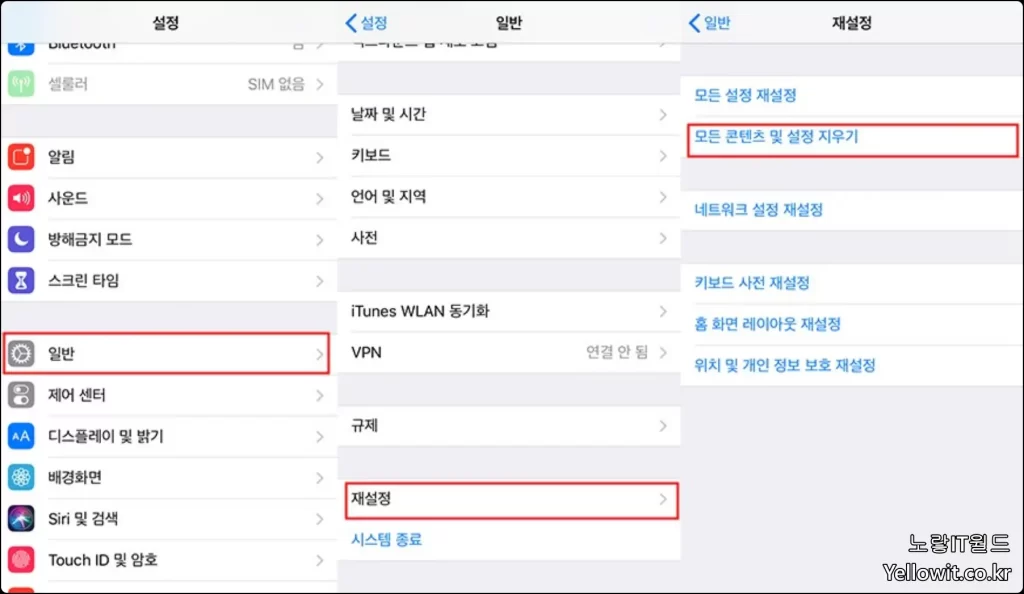
iOS 15.2 및 iPadOS 15.2는 새로운 앱 개인 정보 보호 보고서, 유산 관리자, 서비스 및 수리 내역 등 여러 기능이 추가되었습니다.
